MacOS 필수 앱 9가지 소개 - 무료 앱

안녕하세요~
오늘은 맥북이나 아이맥과 같은 MacOS를 처음 접하시는 분들을 위해
사용하면 좋은 무료 앱들에 대해서 예기해 볼까 합니다.
우리나라에서는 Mac이 특수한 직업군(그래픽, 영상, 코딩, etc...)에 전유물로
생각하시는 분들이 많으신데요.
윈도우 환경의 PC생태계에서 Mac을 사용하시는분들을 보시면 전문직 직종 분들이 많기는 합니다.
하지만 일반적인 사용에도 전혀 문제가 되지않는데요.
저는 처음에 문서작업을 목적으로 MacOS를 접했습니다.
초기비용이 타 가성비 윈도우 노트북보다 비싸기 때문에 섣불리 사기가 힘든 제품중 하나였는데요.
이번에 M1 실리콘칩을 탑제한 Macmini, MacBook Air, MacBook Pro가 출시되면서
애플과는 어울리지 않은 감성비가 아닌 가성비라는 무기를 갖추고
일반 소비자들께 다가왔습니다.
하지만 MacOS라는 낯선 환경에 노출되신 분들이 가장 크게 이질감을 느끼는 항목중
윈도우에서 무료로 사용하였던 프로그램들이 돈을 주고 구매해야된다는 생각에
Mac을 구매하시고도 사용을 망서리시는데요.
이 부분에 도움이 되고자 블로그를 작성합니다.
일단 Mac을 수령하고 가장 큰 문제점이
어떤 앱을 깔아야 하는지 입니다.
저는 처음에 Mac을 접하고 일주일동안은 이것도 깔아보고 저것도 깔아보고 하면서
앞으로 사용할 앱 리스트를 작성해서 초기화 할때마다 앱과 초기 설정을 완료하고 Mac을 사용합니다.
Mac의 기본 앱인 메모에다 저장해두고 항상 루틴대로 설정합니다.

필요하실때마다 위와 같이 메모장에 적어둡니다.
그리고 앱스토어에서 받을 수 있는 항목을 제외하고 앱설치프로그램을 외장USB에 저장해 두고 다닙니다.

위와같이 바로 설치할 수 있게 설치파일을 저장해 두었습니다.
이렇게 저장해두면 다시 다운로드해서 설치하는 복잡한 과정을 생략할 수 있습니다.
초기 루틴은 이쯤 얘기하도록 하고 본론으로 들어가서 필수 추천 무료앱을 소개해 보도록 하겠습니다.
1 . AppCleaner (앱클리너 - 앱삭제 앱)

첫 번째 앱삭제에 도움이 되는 앱입니다.
MacOS에서 앱을 삭제하실때에는
파인더 - 응용프로그램에서 해당 앱을 끌어서 휴지통에 넣으면 되는데요.
윈도우의 경우 시작메뉴에서 uninstall을 실행하여 지우시거나 제어판에서 프로그램 삭제를 하는데
이에 비해 MacOS는 좀더 직관적으로 삭제가 가능합니다.
하지만 이렇게 지울 시에 폴더라던지 약간의 쓰래시파일이 남게 되는데
AppCleaner를 이용하면 깔끔히 앱을 삭제할 수 있습니다.
사용밥법은 쉽습니다.
AppCleaner를 실행하면

이런 실행창이 뜹니다.
파인더 - 응용프로그램 에서 삭제할 앱을 해당 실행창으로 끌어서 넣으면

위와 같이 해당 앱의 삭제항목이 뜹니다.
Remve(삭제)를 눌러주시면

해당항목들이 휴지통으로 이동됩니다.
여기서 휴지통을 비워주시면 완벽하게 삭제가 됩니다.
앱을 삭제할때 정말 유용한 앱입니다.
해당 앱은 앱스토어에 등록되지 않은 프로그램으로 인터넷 검색을 통해서 설치파일을 내려받으시면 됩니다.
아래 링크로 가셔도 됩니다.
https://www.macupdate.com/app/mac/25276/appcleaner
AppCleaner for Mac. Download Free [Latest Version] macOS
Free App requirements: Intel 64macOS 10.13.0 or later License: Downloaded & Installed 1,314,272 times
www.macupdate.com
2 . coconutBattery (코코넛배터리 - 배터리 상태정보 앱)

두 번째 소개할 앱은 배터리 상태정보를 알 수 있는 앱으로
coconutBattery 라는 앱입니다.
해당 앱의 경우 배터리 사이클 수와 해당 모델의 배터리 설계용량 대비 최대충전량을 알 수 있습니다.
따라사 얼마나 충전 됬는지 배터리의 상태가 어떤지 절대적으로 정확하진 않지만
참고 할 수 있는 유용한 앱입니다.
해당앱은 설치 하시고 앱을 실행 하시면

위 와 같은 화면에 배터리 상태 정보가 표시됩니다.
각각의 메뉴의 뜻을 살펴보겠습니다.
Current Charge : 현재 배터리 충전량을 뜻합니다.
Full Charge Capacity : 현재 배터리 최대충전 가능량을 뜻합니다. (가끔 설계용량을 넘어설 때도 있습니다.)
Design Capacity : 현재 배터리의 설계용량을 뜻합니다. (이 수치는 초기 설정값입니다.)
Manufacture date : 배터리 제조일자를 뜻하는데 가끔 이부분에 오류가 생기기도 합니다. 참고만 하세요.
Cycle count : 배터리 사이클을 뜻합니다. 0%~100%까지 12번 사용했다는 것을 의미합니다.
macOS Battery status : MacOS상에서 배터리 상태를 뜻합니다.
Battery temperature : 현재 배터리 온도를 뜻합니다.
Battery usage : 배터리가 충전중일때 충전 전력량을 뜻합니다. (저의 경우 전원 연결중이나 완충이라 0 Watts로 표시되어 있네요.)
Power adapter : 현재 기기에 충전선 연결 상태를 뜻합니다.
coconutBattery의 경우도 AppCleaner와 마찬가지로 앱스토어에 등록되지 않은 앱으로
검색하시거나 아래 사이트로 접속하시면 됩니다.
https://coconut-flavour.com/coconutbattery/
coconutBattery 3.9.4 - by coconut-flavour.com
Before coconutBattery can access the device you have to "trust" your Mac on the device. If you haven't received this popup from iOS yet, please try to connect the device via USB, open iTunes (or Finder in Catalina) and navigate to your iOS device. This sho
coconut-flavour.com
3 . CheatSheet (치트시트 - 앱 단축키 정보)

세 번째 소개시켜드릴 앱은 CheatSheet라는 앱입니다.
윈도우 PC를 사용하다 MacOS를 사용하면서 가장큰 문제점이
단축키가 미묘하게 다르거나 완전히 다른경우 도움말에서 단축키를 찾아서 써야 되는 불편함이 있습니다.
하지만 해당 앱을 설치하시고 command키를 꾹 누르면 기본적인 단축키를 보여줍니다.
설치 후 Chorme창을 열어 command키를 꾹 누르 면

위 와 같이 기본적인 Chorme의 단축키가 뜹니다.
이 앱도 앱스토어 미등록 앱이므로 검색을 통해 설치하시거나
아래 페이지에서 설치파일 을 내려받아서 설치하시면 됩니다.
https://www.mediaatelier.com/CheatSheet/
CheatSheet - Know your short cuts
CheatSheet 1.6 (24.1.2021) Added: Support for Apple Processors Changed: New icon CheatSheet 1.5 (18.6.2020) Added: Support for CustomShortcuts. Edit shortcuts in Houdah Software's CustomShortcuts by clicking on the pen icon. CheatSheet 1.3.4 (2.10.2019) Ch
www.mediaatelier.com
4 . Keka (케카 - 압축/해제 프로그램)

네 번째 소개시켜드릴 앱은
Keka라는 앱인데요.
윈도우 상에서 알집이나 반디집 같은 역활을 하는 앱입니다.
해당 앱을 실행하시면

위 와 같은 실행창이 뜨는데요.
AppCleaner와 같이 압축하시고자 하시는 파일을 끌어다 드롭 하시면 압축이 됩니다.
압축파일에 비밀 번호를 설정하시고 싶으시면 위 암호칸과 암호 다시 입력칸을 채우시고 드롭하시면 됩니다.
Keka 또한 앱스토어에 등록되지 않은 앱으로 검색을 통하여 설치파일을 내려받으시거나
아래 페이지에서 설치파일을 내려받으실 수 있습니다.
Keka - macOS 압축 프로그램
압축파일의 용량이 너무 커서 공유할 수 없나요? 만약 파일 크기가 너무 커서 이메일 첨부 또는 서버 업로드가 불가능하다면, 분할 압축을 해보세요. 압축 해제 시 다시 원본 파일로 복구할 수
www.keka.io
5 . IINA (이나 - 동영상 재생프로그램)
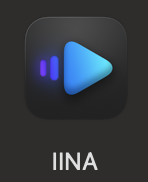
다섯 번 째 소개시켜드릴 앱은
IINA라는 앱인데요.
이 앱은 윈도우에서 곰플레이어나 KM플레이어 같은 앱입니다.
왠만한 동영상파일을 재생할 수 있습니다.
MacOS는 기본 동영상 프로그램인 QuickTime Player가 기본앱으로 있는데요.
윈도우에서 윈도우 미디어플레이어를 잘 사용하지 않듯이 MacOS에서도 잘 손이 안가더라구요.
IINA도 위 앱들과 마찬가지로 앱스토어에 등록이 되어있지 않습니다.
검색을하시거나 아래 사이트에서 설치파일 내려받기가 가능합니다.
IINA - The modern media player for macOS
Plays anything. Powered by the open source media player mpv, IINA can play almost every media file you have. With the support of youtube-dl and our browser extensions, you can also play a variety of online streams in IINA via one click.
iina.io
6 . Macs Fan Control (맥스 팬 컨트롤, 맥북쿨러 설정 프로그램)

여섯 번 째 소개해 드릴 앱은 Macs Fan Control이라는 앱입니다.
해당 앱은 Mac제품 중 쿨러가 있는 제품의 경우 쿨러의 속도(RPM) 조절과
각 부품의 온도를 알아볼 수 있는데요.
앱을 실행시키시면

위와 같은 실행창이 나옵니다.
저의 경우 M1 MacBook Air 모델이라 팬리스 모델입니다.
하여 왼쪽에 This computer doesn't have ant fans and it's cooled passively 라는 문구가 떠있습니다.
즉, 팬이 없는 모델이라 팬 속도를 조절할 수 없다는 것이죠.
팬이 있는 모델의 경우 이 창에 팬속도를 조절할 수 있는 항목이 생깁니다.
팬속도를 일정하게 고정할 수 있습니다.
우측에는 각 부품별로 온도가 표시됩니다.
오른쪽 아래 메뉴바로 축소를 누르시면

위 와 같이 메뉴바 상단에 팬모양과 37.3도라는 온도가 표시됩니다.
저 메뉴를 클릭하셔서 환경설정 들어가셔서 메뉴바에 아이콘 표시로 가보실께요.

위 사진에서 센서부분을 클릭하셔서 메뉴바에 온도를 표시할 부품을 고르시면 메뉴바에 해당 부품의 온도가 표시됩니다.
이 Macs Fan Control도 앱스토어에 등록되지 않은 앱으로 검색을 통하여 내려받으시거나
아래 페이지를 이용하시면 됩니다.
Intel Chip 버전과 M1 Chip 버전이 다릅니다.
Intel Chip ver.
https://crystalidea.com/macs-fan-control
Macs Fan Control - control fans on Apple computers, also on Windows via Boot Camp
“If you have concerns about the long term health of any machine that's running hot enough, use Macs Fan Control to bump up your fan speed.” – Linus Tech Tips
crystalidea.com
M1 Chip ver.
https://github.com/crystalidea/macs-fan-control/issues/435
Test build v1.5.9 with Apple Sillicon support · Issue #435 · crystalidea/macs-fan-control
From developers: Test build for Intel+Apple Sillicon computers (Updated 8.01.2021 at 9:10 GMT+1) Universal binary Better Big Sur compatibility, better MacBook Air Support Well my mac mini with the ...
github.com
위 사이트에서 아래 사진 테스트 빌드 클릭하시면 내려받으실 수 있습니다.

7 . Amphetamine (암페타민 - 잠자기 방지 앱)

일곱 번 째 소개시켜드릴 앱은 잠자기 방지 앱의 끝판왕 Amphetamine입니다.
해당 앱은 Mac을 사용시에 잠깐 컴퓨터가 아닌 다른작업을 할 때 잠자기를 해버리는 Mac을 재우지 않기위한 앱입니다.
예전에 카페인이라는 앱이 있었으나 요즘은 업데이트가 안된다고 합니다.
설치하시고 실행하게되면

메뉴바에 실행이 됩니다.
메뉴바에서 Amphetamine을 클릭하게되면

위 와 같은 메뉴가 뜨는데요.
Indefinitely를 클릭하시면 알약모양의 가로선이 세로로 바뀌면서 잠자기 모드를 방지합니다.
자세한 사용법은 아래 사이트를 참조해 보세요 잠자기 관련 다양한 기능들이 있습니다.
[추천 무료앱] 갈 때까지 간 맥 잠자기 방지 프로그램 'Amphetamine'
Amphetamine (무료) 맥을 잠시 사용하지 않고 방치하면 전원을 절약하기 위해 잠자기 모드로 전환됩니다. 이때 키보드나 트랙패드를 눌러 맥을 다시 깨울 수 있지만, 맥이 잠자기 상태에 있거나 암
macnews.tistory.com
Amphetamine앱의 경우 앱스토어에 등록된 앱으로 앱스토어에서 내려받으시면 됩니다.
https://apps.apple.com/kr/app/amphetamine/id937984704?mt=12
Amphetamine
Welcome to Amphetamine, the most awesome keep-awake app ever created for macOS. Amphetamine can keep your Mac, and optionally its display(s), awake through a super simple on/off switch, or automatically through easy-to-configure Triggers. Amphetamine is
apps.apple.com
8 . Stats (스테츠 - Mac CPU, Ram, SSD, Battery, Network 사용량 모니터링 앱)

여덟 번 째 소개할 앱은 Stats란 앱인데요
CPU, Ram, SSD, network 같은 각 부품의 사용량을 메뉴바에 띄워서 모니터링 할 수 있는 앱입니다.
이런 모니터링 앱 중 많이 추천되는 앱은 단연 iStat menus 6 (아이스탯 메뉴 6)라는 앱이 있지만
아이스탯 메뉴의 경우 유료앱 입니다. 간략하게 사용량을 보고싶다면 무료로 사용가능한 Stats를 추천드려요.
앱을 실행하시고 메뉴바를 보시면

위 와 같이 메뉴바에 각 항목별로 모니터링이 가능합니다.
상세 설정의 경우

메뉴바의 항목 중 하나를 택하여 톱니바퀴 설정창에 들어가셔서 설정 하시면 됩니다.
저의 경우 GPU와 Ram, Battery은 표시 안해도 되서 꺼둡니다.

위 와같이 빨간색 부분을 체크 해제 하시면 메뉴바에서 사라집니다.
해당 앱도 앱스토어에 등록이 되어있지 않아 검색을 통하여 설치파일을 내려받으시던지
아래 페이지에서 내려받기 가능합니다.
www.macupdate.com/app/mac/62638/stats
Stats for Mac: Free Download + Review [Latest Version]
Stats is a application which allows you to monitor your macOS system. CPU Usage Memory Usage Disk utilization Sensors information (Temperature/Voltage/Power) Battery level Network usage
www.macupdate.com
9 . iwork (아이워크 앱 - Pages, Keynote, numbers)



아홉 번 째 추천하는 앱은 애플에서 공식적으로 지원하는 iwork 시리즈인
Pages(페이지스), Keynote(키노트), Numbers(넘버스) 앱 입니다.
간략하게 설명 드리자면
Pages의 경우 문서작성 앱입니다. 한컴이나 MS워드같은 앱입니다.
Keynote의 경우 프레젠테이션 작성 앱입니다. MS의 파워포인트 같은 앱이죠. 애플 WWDC에서 프레젠테이션을 할 때 해당 앱으로 합니다.
Numbers의 경우 MS의 엑셀과 유사한 앱입니다.
이 앱들이 좋은 이유는 애플에서 지원하는 무료앱 이기 때문에 정말 잘 활용한다면 좋은 앱 입니다.
해당 앱들은 앱스토어에서 다운로드 가능합니다.
Pages
apps.apple.com/kr/app/pages/id409201541?mt=12
Pages
Mac용 Pages 워드 프로세서로 몇 분이면 멋진 도큐멘트를 만들 수 있습니다. Apple에서 디자인한 템플릿으로 매력적인 보고서, 디지털 책, 이력서, 포스터 등을 만들어 보십시오. 또한 빈 도큐멘트
apps.apple.com
Keynote
apps.apple.com/kr/app/keynote/id409183694?mt=12
Keynote
강력하면서도 사용이 간편한 도구와 눈부신 효과 등이 포함된 Keynote로 남들이 부러워할 만한 아름다운 프레젠테이션을 손쉽게 만들어 보세요. 테마 선택 화면에서 새롭게 Apple이 디자인한 테
apps.apple.com
Numbers
apps.apple.com/kr/app/numbers/id409203825?mt=12
Numbers
Mac용 Numbers로 아름다운 스프레드시트를 만들어 보세요. 가계부, 체크 리스트, 송장, 모기지 계산표 등 Apple이 디자인한 다양한 템플릿 중에서 선택하거나 빈 캔버스에서 원하는 대로 표, 차트,
apps.apple.com
위 9개의 앱은 무료로 사용이 가능한 앱으로서
MacOS사용이 처음이시거나 뭘 설치해야될지 모를때
최소한 이것만 설치해도 기본적인 사용에는 무리가 없어 보입니다.
이것말고도 정말 다양한 앱들이 있습니다.
다만 처음 MacOS를 접하시는 입문자 분들께 도움이 되고자 이 글을 씁니다.
잘못된 점이 있다면 댓글로 남겨주세요~